Жасыл экран бейне өңдеу құралы
Бейне фонын алып тастаңыз немесе арнайы әсерлерді оңай қосыңыз.
Кез келген адам оңай пайдалана алатын жасыл экран мүмкіндіктері
Фонды жою мүмкіндігін пайдаланыңыз
Фондық кескінді жою құралы арқылы бейнеден қажетсіз фонды бірнеше рет басу арқылы жойыңыз. Жасыл экран қорын барлық бейне элементтерінің үстіне қоюды ұмытпаңыз.
Логотипті немесе су таңбасын қосыңыз
Арна атауын, әлеуметтік желідегі пайдаланушы атын немесе логотипті өңдеу құралының бренд жинағына жүктеп салу арқылы бренд сәйкестігін жасаңыз.
Өлшемін оңай өзгерту
16:9, 9:16, 1:1, 4:5, 2:3 және 21:9 арақатынастарын таңдап, өлшемін тегін өзгертіңіз.
Clipchamp бағдарламасында жасыл экран бейнесін өңдеу жолы
Қор кадрлары шешімдері
Жоғары сапалы бейнелерді, суреттерді, фондарды және GIF файлдарын пайдаланып, тамаша жасыл экран бейнесін жасаңыз.
Жасыл экран қор активін таңдаңыз, өзіңіздің бейнеңізді немесе басқа бейнені не суретті қабаттастырыңыз, содан кейін жасыл экран сүзгісін қолданыңыз.
Жасыл экран әсерін жақсарту үшін жарықтылықты, контрастылықты және түсті реттеңіз.
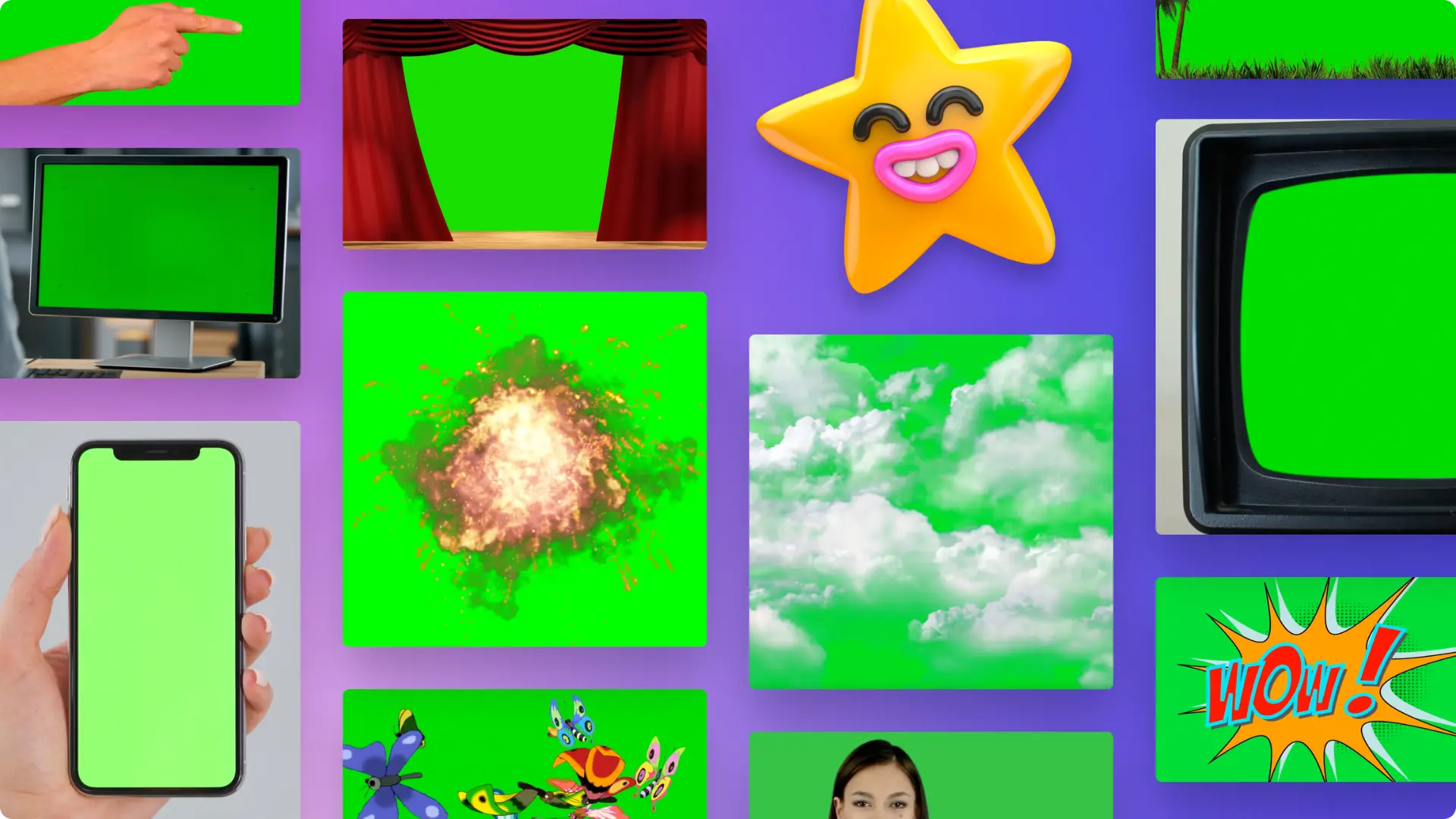
Жасыл экранды веб-камерамен жазу
Жасыл экран фондары бар веб-камера жазуға арналған кәсіби көрінетін фонға ие болыңыз.
Өзіңіздің жасыл, қызыл немесе көк экранның алдында презентацияңызды немесе веб-камера бейнесін жазыңыз немесе стандартты жасыл экран фонын таңдаңыз.
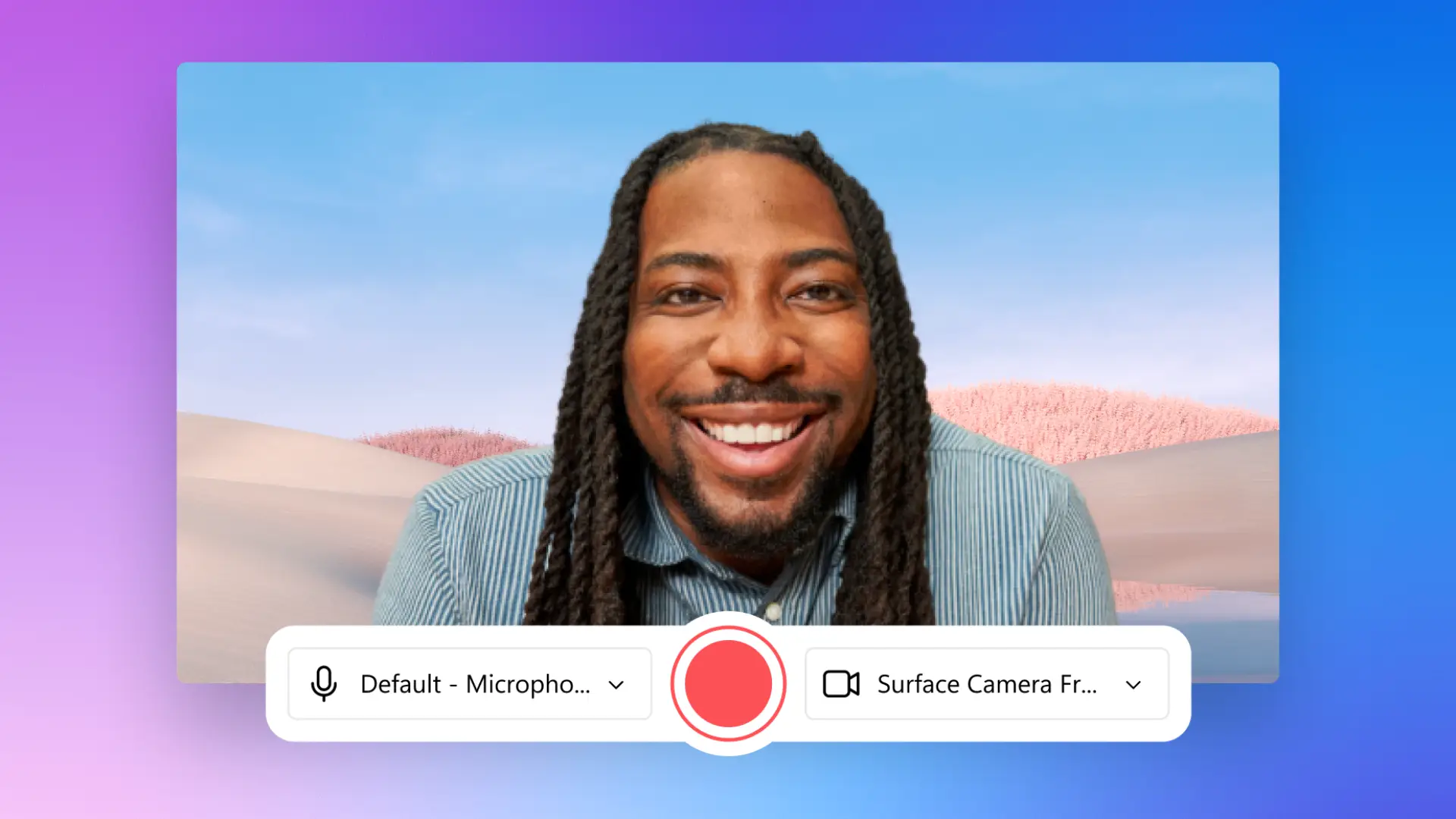
Жасыл экраннан тыс
Пайдалануға оңай және кәсіби өңдеу мүмкіндіктеріне толы толық өңдеу құралына қол жеткізіңіз.
Аудио және ауысымдар сияқты соңғы өңдеулерді қосыңыз немесе кесу құралдарымен клипті тазалаңыз.
Бастау үшін пайдалануға дайын үлгіні таңдаңыз немесе бұрыннан бар бейнеңізге қосыңыз.
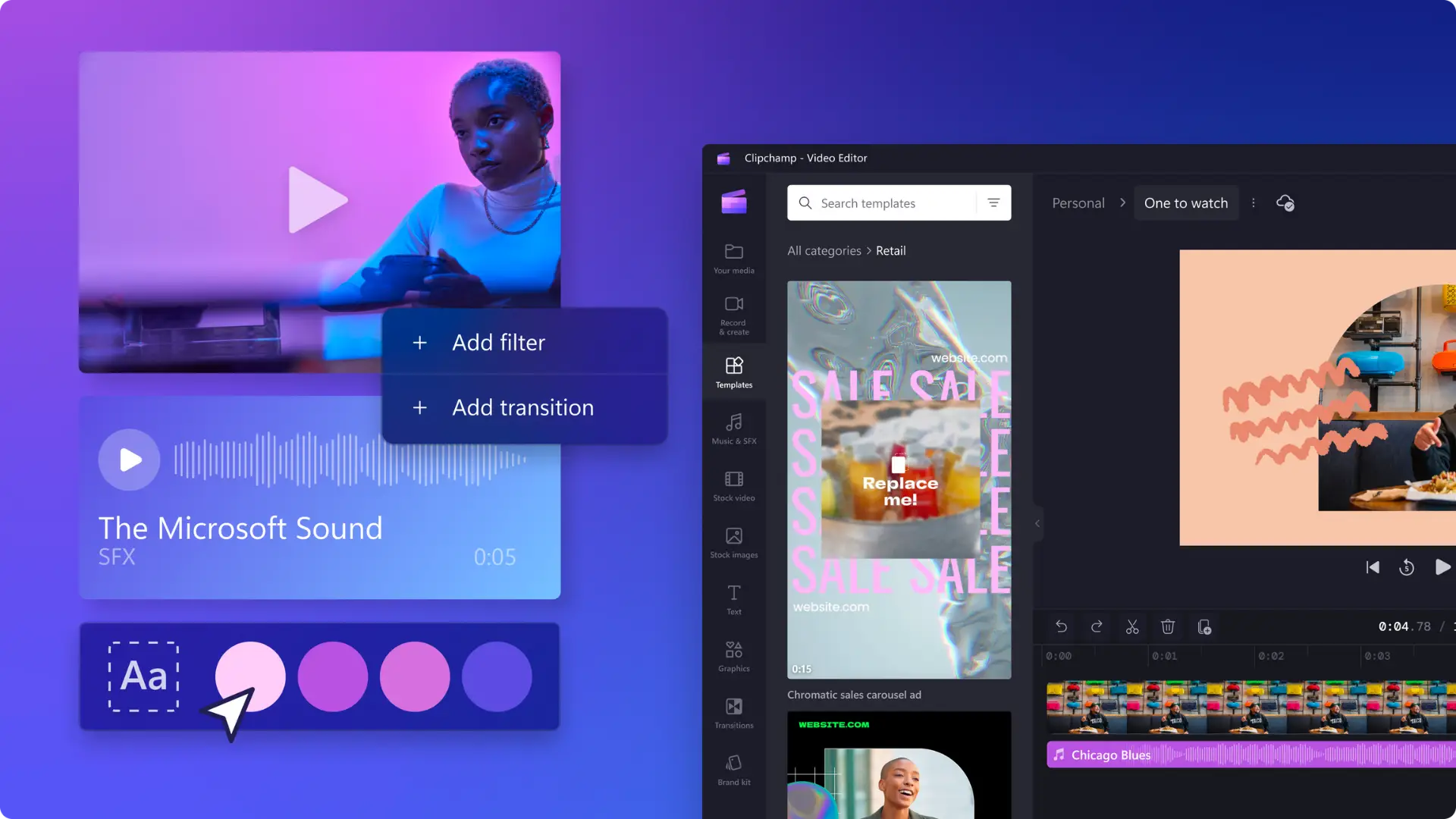
Тегін жасыл экран қабаттасуынан бастаңыз
Watch and learn
Біздің қатысты блогтарымызды оқыңыз
Жиі қойылатын сұрақтар
Clipchamp жасыл экран бейне өңдеу құралы тегін бе?
Иә. Барлық тегін пайдаланушылар жасыл экран бейнелері мен үлгілерінің шектеулі жиынтығына қол жеткізе алады, бірақ барлық пайдаланушылар бейнелерді 1080p ажыратымдылығында сақтай алады. Тіркелгіңізді жаңарту арқылы жасыл экранның барлық мазмұнына және үлгілеріне қол жеткізіңіз.
Жасыл экран қалай жұмыс істейді?
Сондай-ақ жасыл экран, хрома кілті ретінде белгілі, бейне түсірілімнен жасыл, қызыл немесе көк түстерді алып тастайтын және оны басқа бейне немесе кескінмен ауыстыратын арнайы әсерлер әдісі.
Мен өзімнің жасыл экран қорымды пайдалана аламын ба?
Иә. Жасыл, қызыл немесе көк түсті материалмен немесе боялған қабырғамен жасалған жеке жасыл скриншоттарды пайдалануға болады. Асқынуларды болдырмау үшін жасыл экран фонында қыртыстардың немесе көлеңкелердің жоқтығына және табиғи немесе жасанды жарықтың көптігіне көз жеткізіңіз.
Бейнеге фон енгізу үшін маған жасыл экран қажет пе?
Иә. Егер сіз өзіңіздің жасыл экранды түсіріп жатсаңыз, фоныңыздың қызыл, көк немесе жасыл екеніне көз жеткізіңіз, әйтпесе өңді жою мүмкіндігі жұмыс істемейді.
How to use green screen on Windows 10 video editor?
The green screen editor is available in Clipchamp, which is a web-browser based video editor that’s also available as a Windows app. It’s also included in Personal and Family accounts for Microsoft 365 so you can edit videos on Windows 10 and 11 with ease.
Кәсіби бейнелерді бүгін жасау
Нені күтудесіз? Іске кірісу үшін Clipchamp жүйесіне тіркеліңіз.

